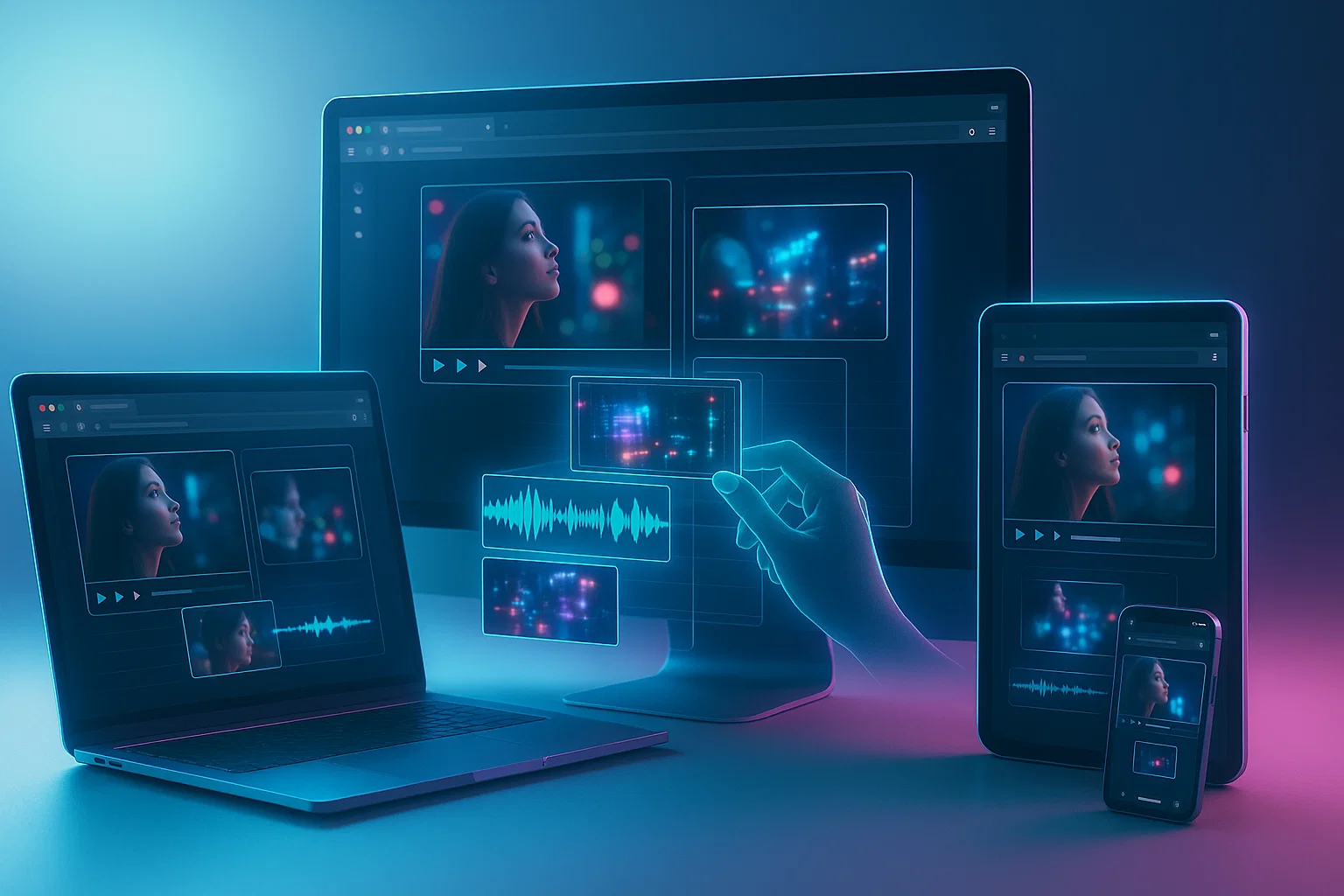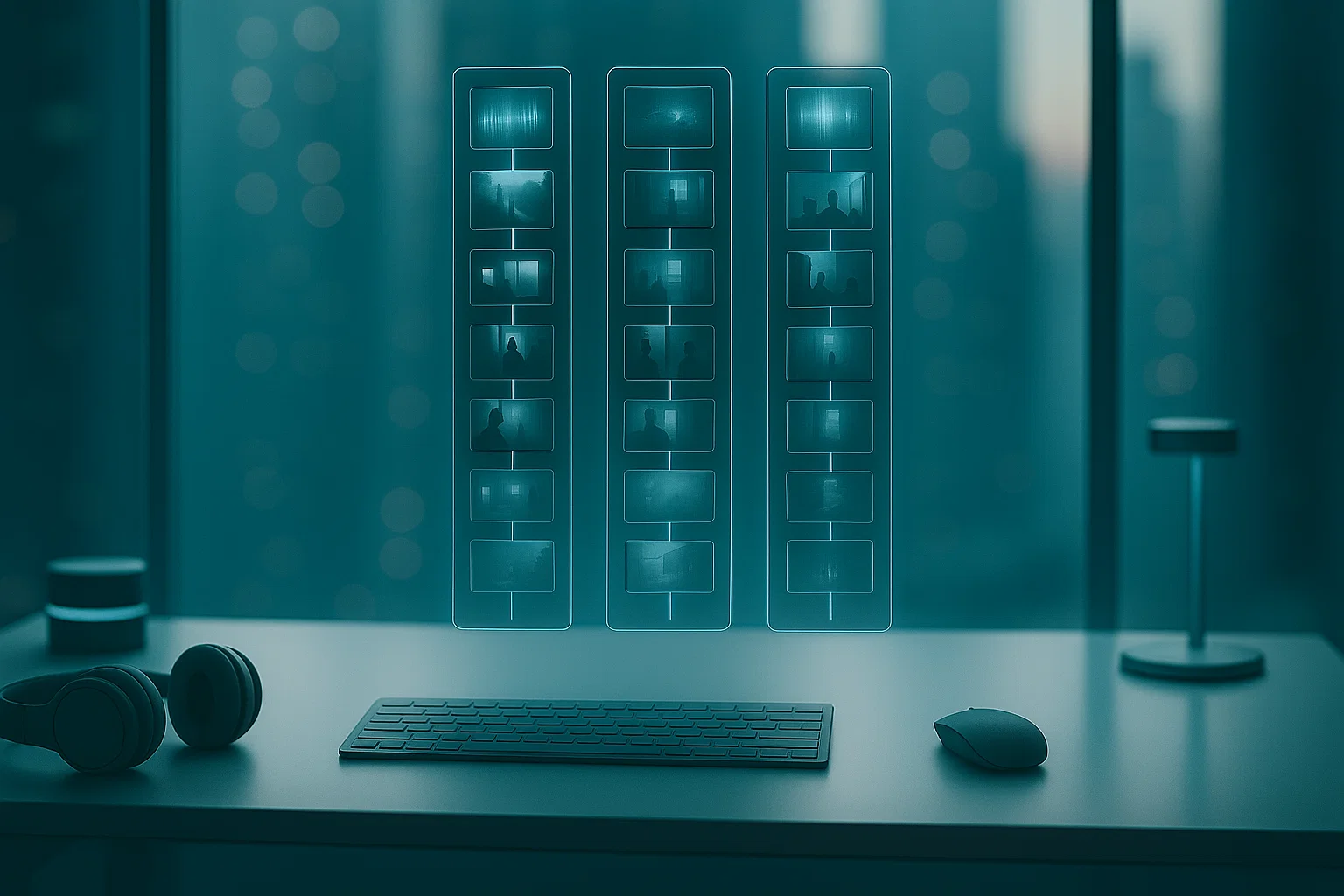
Podrazumijevano bez vodenog žiga — jer dobar rad govori sam za sebe
Evo u čemu je stvar: ako je alat dobar, ne mora da vrišti vodenim žigom. Vaša priča je potpis. Naš uređivač izvozi čist video — bez bedževa, bez pečata, bez ikakvog uvjetovanja.
Ipak, vodeni žig ponekad je koristan: da navedete autora, zaštitite rad ili podstaknete gledaoce da vas upamte.
Brendirajte video svojim logotipom ili tekstom. Možete dodati i naše malo „made with love“ obilježje ako vam je do širenja priče. Nećemo vas na to tjerati — obećavamo.
1. Dodajte svoj video i datoteke vodenog žiga
Donesite šta god imate — video, zvuk, fotografije, GIF‑ove — u gotovo svakom formatu: MP4, MOV, WEBM, WAV, MP3, PNG, JPG, GIF i druge.
Vodeni žig može biti bilo šta: video, slika, fotografija, GIF ili prost tekst. Samo dodajte svoju datoteku u projekat.
Savjet: neka bude lagan i visokokontrastan kako bi ostao čitljiv i na dinamičnim kadrovima.
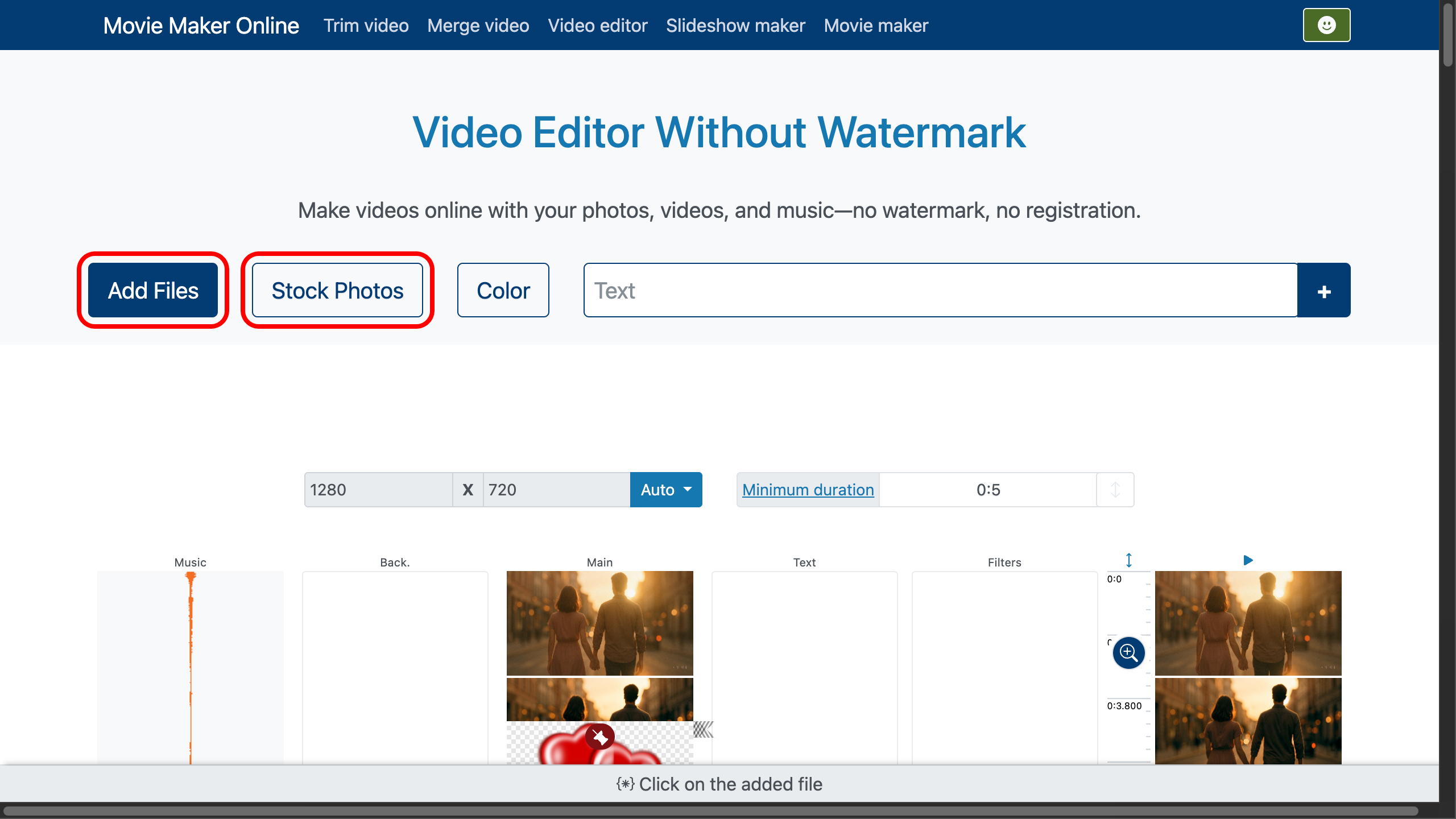
Za ovaj demo upotrijebićemo kratak snimak zaljubljenog para koji šeta večernjim gradom. Romantična muzika sviraće u pozadini, a diskretno srce poslužiće kao naš vodeni žig.
I muziku i grafiku srca možete naći na sjajnom servisu sa besplatnim medijima (fotografije, muzika i video‑zapisi pod licencom sličnom CC0 — slobodno za gotovo svaku upotrebu): Pixabay. Upotrijebite dugme na vrhu da ga otvorite, odaberite materijale i preuzmite ih.
2. Postavite vodeni žig na vremensku liniju
Logika traka je jednostavna: stavke niže na listi reprodukuju se poslije onih iznad; stavke dalje desno vizuelno prekrivaju one lijevo u kadru.
Prevucite vodeni žig na krajnju desnu traku da bi se pojavio iznad videa.
Želite da se kasnije ponovo pojavi? Duplirajte ga dugmetom za kloniranje .
Dugmetom za zaključavanje položaja zaključajte njegov tajming na vremenskoj liniji (ulaznu i izlaznu poziciju).
Povucite dugme za skalu da uvećate vremensku liniju radi preciznih rezova.
Trajanje vodenog žiga podesite prevlačenjem klizača trajanja ili unosom tačnih vremena na donjoj ploči.
Radi praktičnosti i brzine, nismo pokušavali savršeno uskladiti dužinu muzike i vodenog žiga s videom; jednostavno smo ih skratili na video‑sloj dugmetom „Prilagodi sloju“ .
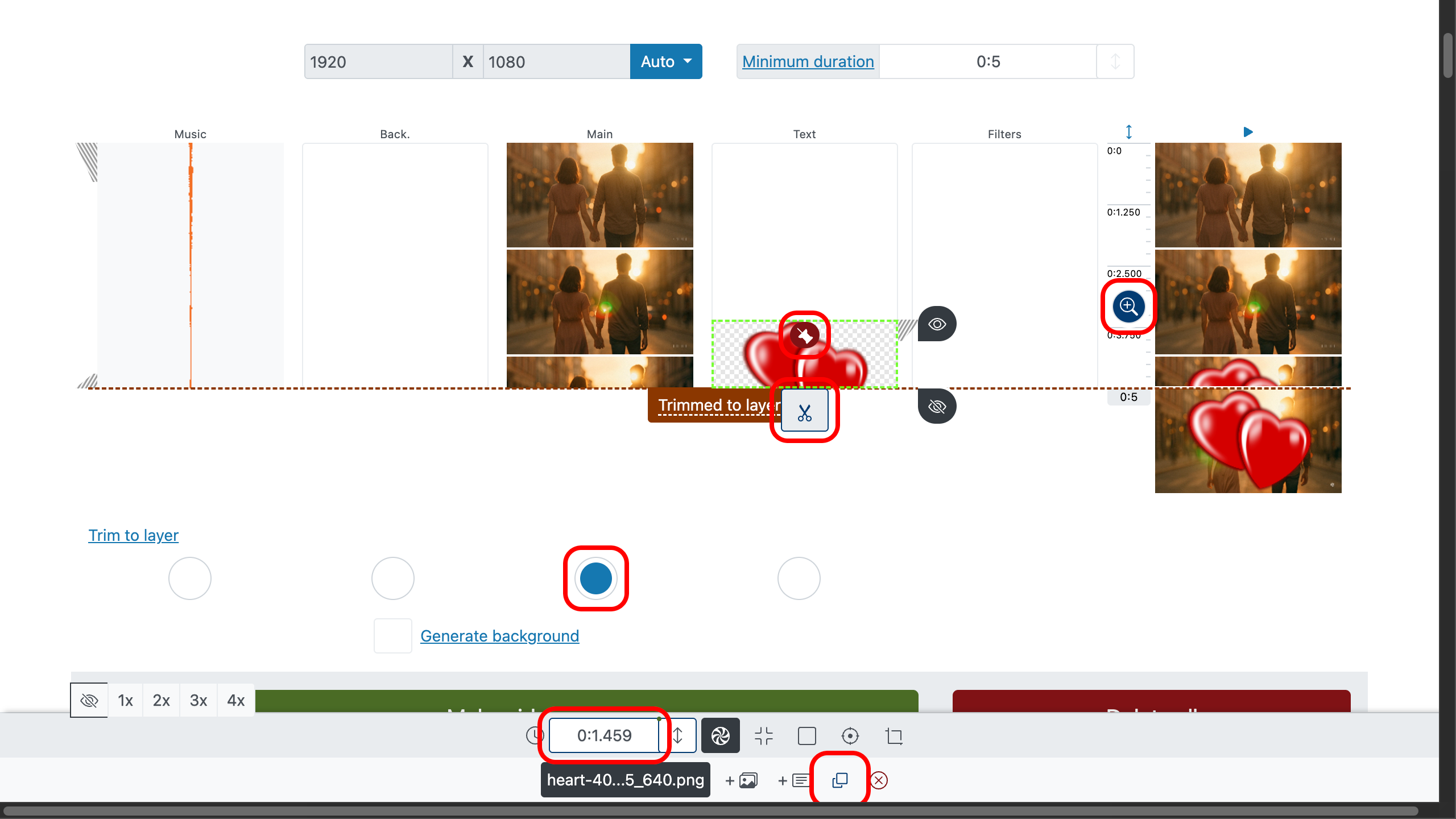
3. Kontrolirajte način pojavljivanja vodenog žiga
Dodali smo i glatko postupno pojavljivanje (fade‑in) pomoću klizača , ili unosom vrijednosti u kontrolnoj ploči.
Na kontrolnoj ploči možete izabrati odakle vodeni žig ulazi u kadar (gore, dolje, lijevo, desno ili iz centra), gdje izlazi, početnu i završnu skalu (na primjer, sa 120% na 100%), kao i posebne efekte ulaza i izlaza.
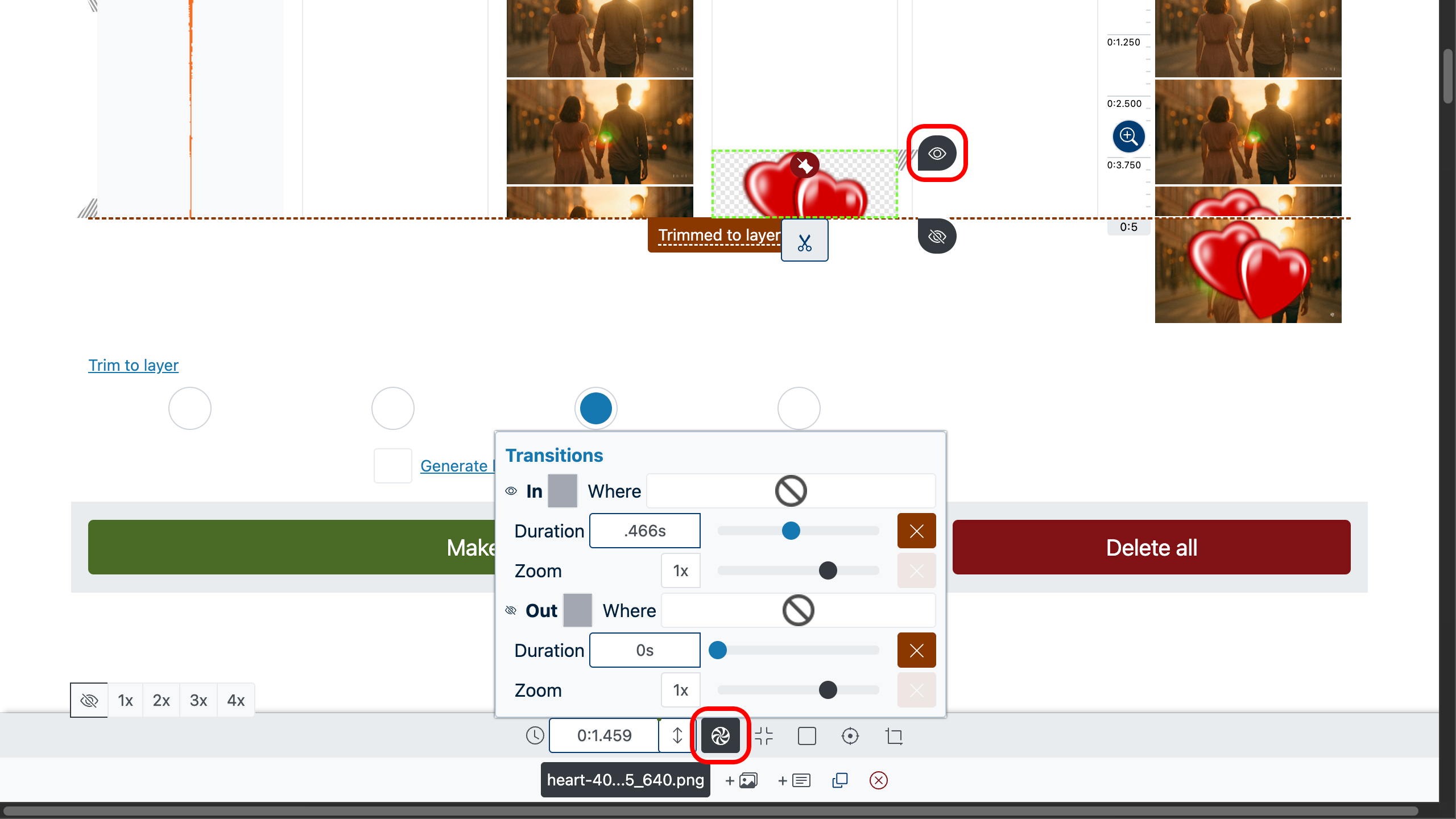
4. Postupni ulaz i izlaz muzike
Dodali smo i glatko postupno pojačavanje i stišavanje zvuka pomoću klizača ; alternativno, unesite vrijednosti na kontrolnoj ploči.
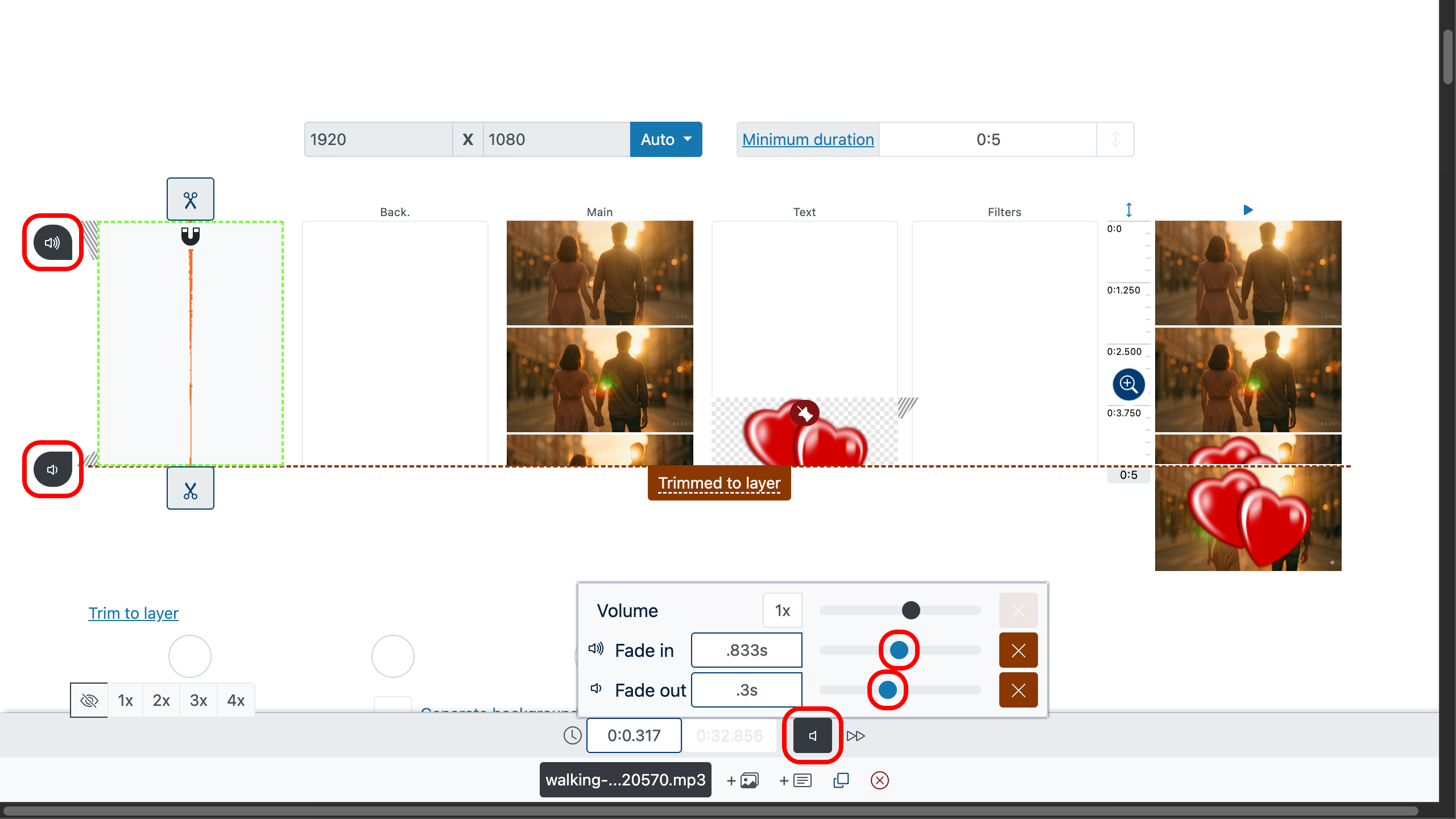
5. Postavite i promijenite veličinu vodenog žiga
Uključite uređivač kadra dugmetom Frame Editor , zatim prevucite vodeni žig u ugao ili centar — gdje god najbolje izgleda.
Promijenite zauzeti prostor pomoću . Rotirajte ga pomoću kako bi odgovarao uglu vašeg kadra.
Fino podesite nagib preko za suptilne perspektivne korekcije.
Odaberite način popunjavanja prostora preko : uklopiti unutar ili razvući da pokrije.
Izrežite suvišne ivice pomoću (ili podesite ručno putem alata na traci i ).
Premjestimo srce u gornji lijevi ugao — u ovom videu to djeluje kao najprikladnije mjesto za vodeni žig.
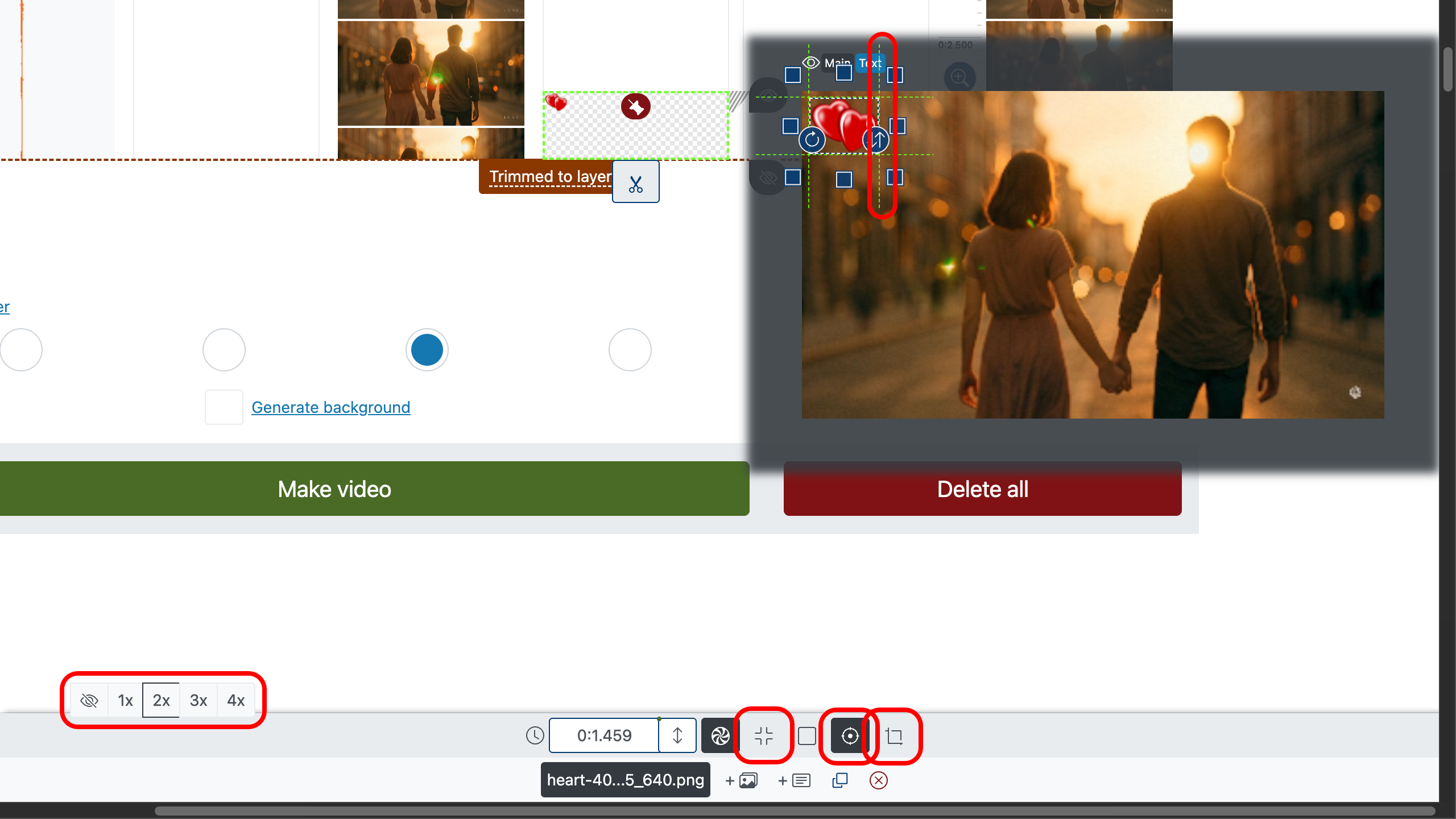
6. Podesite prozirnost vodenog žiga
Vodeni žig obično najbolje funkcionira kada je poluproziran, tako da ne krade pažnju od priče, a i dalje je prepoznatljiv.
Željenu prozirnost podesite na kontrolnoj ploči : povucite klizač prozirnosti ili unesite tačnu vrijednost (0–1). Niže vrijednosti čine ga prozirnijim; više vrijednosti čine ga neprozirnijim.
Savjet: pregledajte i svijetle i tamne dijelove kadra kako bi žig ostao čitljiv, a da ne odvlači pažnju.
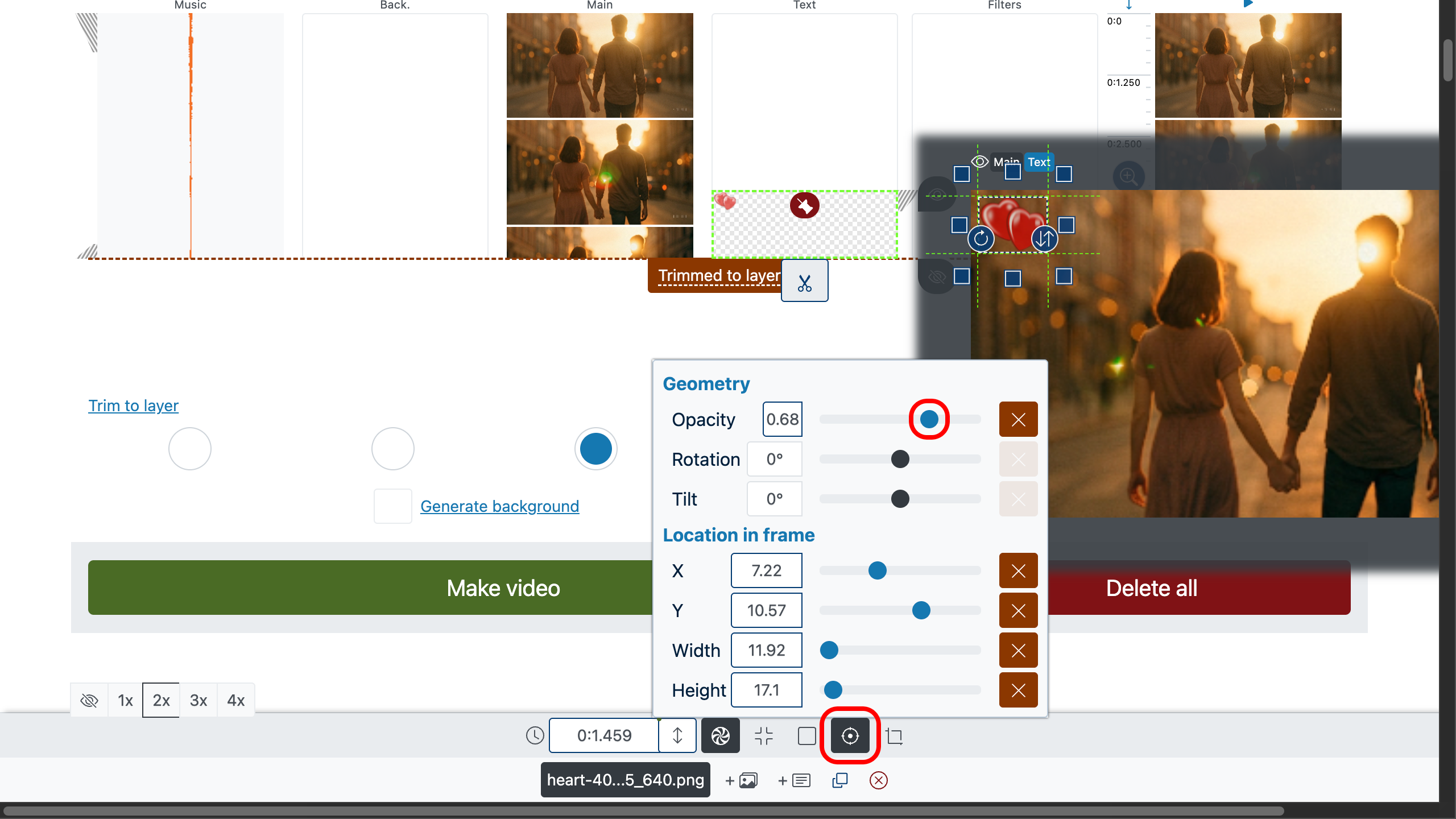
7. Završite i izvezite
Dajte svom videu posljednji pregled s bilo koje pozicije — dvaput kliknite na područje pregleda, a potom pritisnite dugme za reprodukciju da pokrenete puštanje.
Zatim kliknite „Napravi video“ da generirate završnu datoteku. Dobit ćete čist rezultat iz besplatnog uređivača bez vodenog žiga, spreman za objavu bilo gdje.
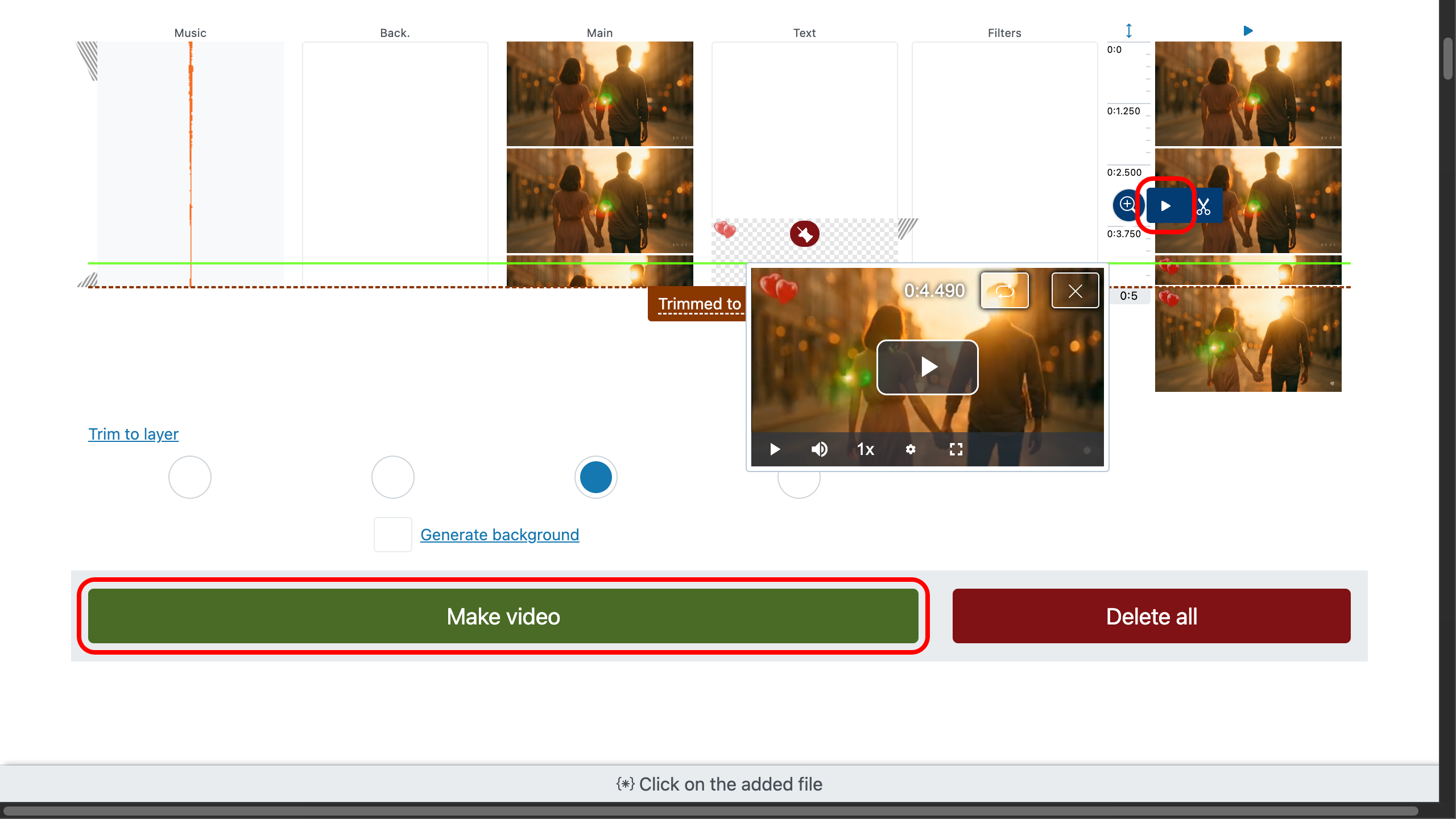
Zašto baš ovaj kreator videa
Besplatan uređivač videa bez vodenog žiga koji radi u svakom modernom pregledniku na iPhoneu, Macu, PC‑ju, Androidu, Windowsu ili Linuxu. Bez registracije. Bez preuzimanja. Bez instalacije. Bez vodenog žiga. Samo prevuci, ispusti, uredi, izvezi.
Donesite bilo šta: video, zvuk, fotografije, GIF‑ove — bilo koji format. Miješajte MP4, MOV, WEBM, WAV, MP3, PNG, JPG, GIF i druge na jednoj vremenskoj liniji.
Dovoljno jednostavan za brze objave, dovoljno snažan za višeslojno pripovijedanje.